Odwiedź stronę Wygaśnięcie rezerwacji sekcja, jeśli chcesz dowiedzieć się, jak wygasić rezerwacje
Wydarzenia można ustawić tak, aby automatycznie wygasały w określonym dniu, co oszczędza dużo czasu i wysiłku, zwłaszcza jeśli zarządzasz wieloma wydarzeniami.
Istnieją dwie różne opcje wygaśnięcia zdarzenia w określonym dniu:
- Sprzedaż biletów na wydarzenie zostanie wyłączona, ale pozostanie widoczna na stronie internetowej.
- Wydarzenie będzie całkowicie ukryte w witrynie
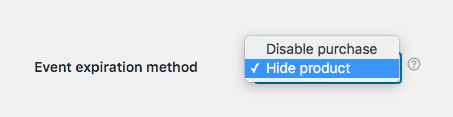
- Przejdź do FooEvents > Ustawienia w menu głównym
- Wybierz Ogólne zakładka
- Przewiń w dół do Metoda wygaśnięcia zdarzenia opcja
- Wybór Wyłącz zakup wyłączy możliwość dodawania przez klientów wygasłych wydarzeń do koszyka. Wydarzenie będzie nadal wyświetlane w witrynie, a na górze strony danego produktu pojawi się dostosowywany komunikat.
- Wybór Ukryj produkt spowoduje całkowite ukrycie produktu w witrynie. Nie będzie on wyświetlany w ofertach, wyszukiwarce, kalendarzu, a indywidualna strona produktu zostanie usunięta.
Aby wydarzenie wygasło automatycznie, opcja wygaśnięcia wydarzenia musi zostać aktywowana w ustawieniach wydarzenia:
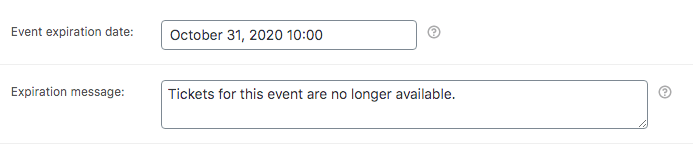
- Przejdź do Produkty > Dodaj/Edytuj produkt w menu głównym
- Przejdź do Dane produktu i wybierzWygaśnięcie zdarzenia'
- Ustaw Data wygaśnięcia zdarzenia pole